Vue d’ensemble du ciblage des frameworks
Dans Visual Studio, vous pouvez spécifier la version de .NET que votre projet doit cibler. Le ciblage de framework permet de garantir que l’application utilise seulement les fonctionnalités disponibles dans la version du framework spécifiée. Pour qu’une application .NET Framework s’exécute sur un autre ordinateur, la version du framework ciblée par l’application doit être compatible avec la version du framework qui est installée sur l’ordinateur.
Une solution Visual Studio peut contenir des projets qui ciblent différentes versions de .NET. Toutefois, notez que vous ne pouvez générer que sur une seule version de .NET à l’aide de conditions de référence pour une seule build ou générer de manière récursive des fichiers binaires différents pour chaque version. Pour plus d’informations sur les frameworks cibles, consultez Frameworks cibles.
Conseil
Vous pouvez également cibler des applications pour différentes plateformes. Pour plus d’informations, consultez l’article Multiciblage de MSBuild.
Fonctionnalités du ciblage du Framework
Le ciblage du Framework inclut les fonctionnalités suivantes :
Quand vous ouvrez un projet qui cible une version antérieure du framework, Visual Studio peut le mettre à niveau automatiquement ou laisser la cible telle quelle.
Quand vous créez un projet .NET Framework, vous pouvez spécifier la version du .NET Framework que vous voulez cibler.
Vous pouvez cibler plusieurs frameworks dans un même projet.
Vous pouvez cibler une version différente de .NET dans chacun des différents projets de la même solution.
Vous pouvez changer la version de .NET ciblée par un projet existant.
Quand vous changez la version de .NET ciblée par un projet, Visual Studio apporte les modifications nécessaires aux références et aux fichiers de configuration.
Quand vous travaillez sur un projet qui cible une version antérieure du framework, Visual Studio change dynamiquement l’environnement de développement, comme suit :
Il filtre les éléments des boîtes de dialogue Ajouter un nouvel élément, Ajouter une nouvelle référence et Ajouter une référence de service de façon à omettre les choix qui ne sont pas disponibles dans la version ciblée.
Il filtre les contrôles personnalisés de la boîte à outils pour supprimer ceux qui ne sont pas disponibles dans la version ciblée et pour n’afficher que la version la plus récente quand plusieurs contrôles sont disponibles.
Il filtre IntelliSense de façon à omettre les fonctionnalités du langage qui ne sont pas disponibles dans la version ciblée.
Il filtre les propriétés de la fenêtre Propriétés de façon à omettre celles qui ne sont pas disponibles dans la version ciblée.
Il filtre les options de menu de façon à omettre celles qui ne sont pas disponibles dans la version ciblée.
Pour les builds, il utilise la version du compilateur et les options de compilateur appropriées pour la version ciblée.
Notes
- Le ciblage du Framework ne garantit pas que votre application s’exécutera correctement. Vous devez tester votre application pour vous assurer qu’elle s’exécute sur la version ciblée.
- Vous ne pouvez pas cibler des versions du framework antérieures à .NET Framework 2.0.
Changer la version cible du framework cible
Dans un projet Visual Basic, C# ou F# existant, vous pouvez changer la version de .NET cible dans la boîte de dialogue Propriétés du projet. Pour plus d’informations sur le changement de la version cible des projets C++, consultez Guide pratique pour modifier le framework cible et l’ensemble d’outils de plateforme à la place.
Dans l’Explorateur de solutions, ouvrez le menu contextuel du projet que vous souhaitez modifier avec un clic droit, puis choisissez Propriétés.
Dans la colonne gauche de la fenêtre Propriétés, choisissez l’onglet Application.
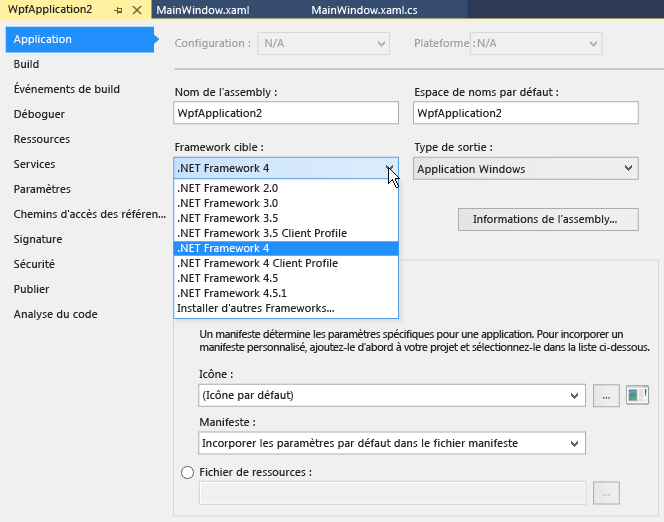
Notes
Après avoir créé une application UWP, vous ne pouvez pas changer la version ciblée de Windows ou de .NET.
Dans la liste Framework cible, choisissez la version que vous souhaitez.
Dans la boîte de dialogue de vérification qui apparaît, choisissez le bouton Oui.
Le projet est alors déchargé. Quand il se recharge, il cible la version de .NET que vous venez de choisir.
Dans l’Explorateur de solutions, ouvrez le menu contextuel du projet que vous souhaitez modifier avec un clic droit, puis choisissez Propriétés.
Dans la colonne gauche de la fenêtre Propriétés, choisissez l’onglet Application.
Notes
Après avoir créé une application UWP, vous ne pouvez pas changer la version ciblée de Windows ou de .NET.
Dans la liste Framework cible, choisissez la version que vous souhaitez.
Pour un projet .NET Framework, la boîte de dialogue que vous voyez peut ressembler à la capture d’écran suivante :
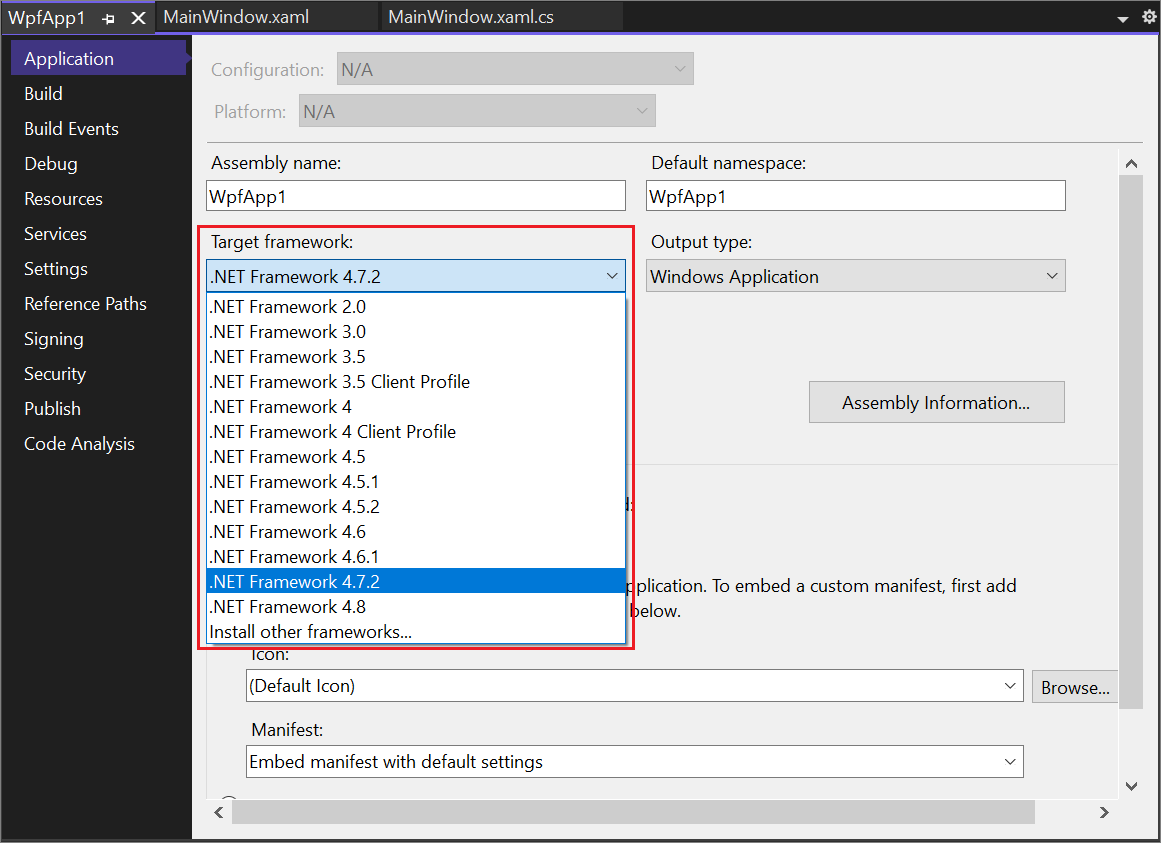
Pour un projet .NET, la boîte de dialogue peut ressembler à la capture d’écran suivante :
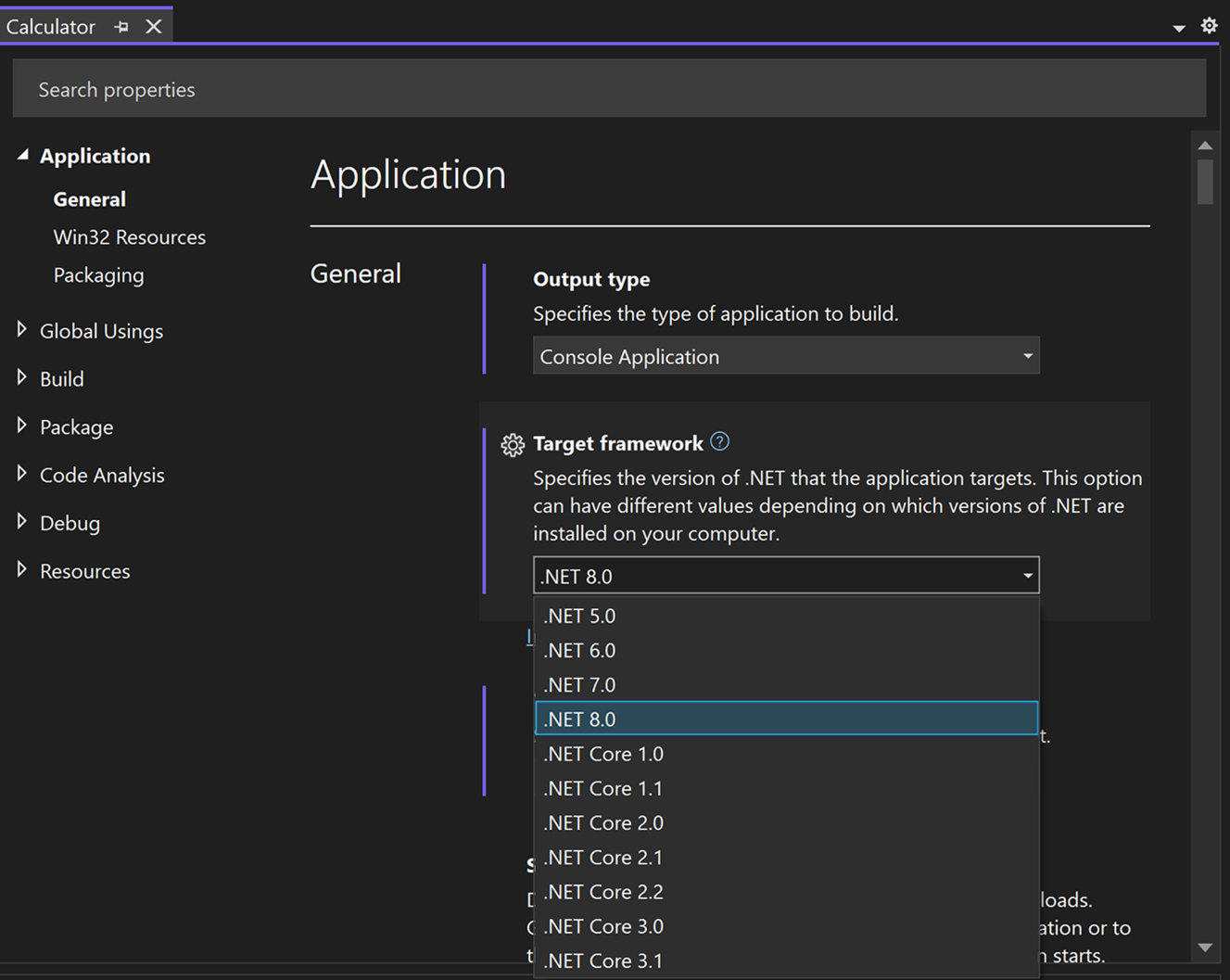
Si une boîte de dialogue de vérification s’affiche, choisissez le bouton Oui.
Le projet est alors déchargé. Quand il se recharge, il cible la version de .NET que vous venez de choisir.
Notes
Si votre code contient des références à une autre version de .NET que celle que vous avez ciblée, des messages d’erreur peuvent apparaître quand vous compilez ou que vous exécutez le code. Pour résoudre ces erreurs, modifiez les références. Consultez Résoudre les problèmes liés aux erreurs de ciblage de .NET.
Conseil
En fonction du framework cible, elle peut être représentée comme suit dans le fichier projet :
- Pour une application .NET Core :
<TargetFramework>netcoreapp2.1</TargetFramework> - Pour une application .NET Standard :
<TargetFramework>netstandard2.0</TargetFramework> - Pour une application .NET Framework :
<TargetFrameworkVersion>v4.7.2</TargetFrameworkVersion>
Sélectionner une version du framework cible
Quand vous créez un projet .NET Framework, sélectionnez la version du .NET Framework cible après avoir sélectionné un modèle de projet. La liste des frameworks disponibles inclut les versions de framework installées applicables au type de modèle sélectionné. Pour les modèles de projet qui ne sont pas basés sur le .NET Framework, par exemple les modèles .NET Core, la liste déroulante Framework n’apparaît pas.
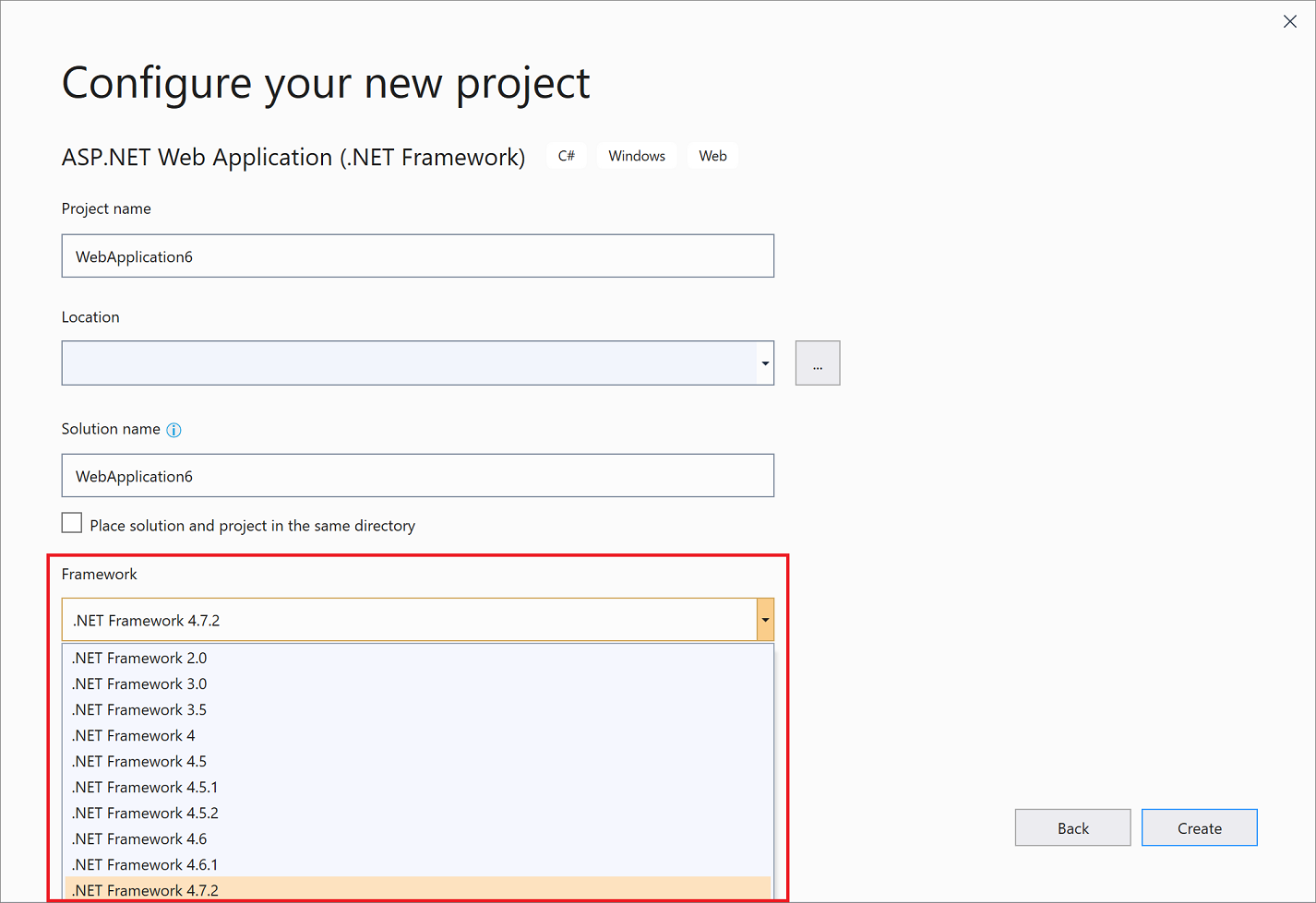
Si vous choisissez de créer un projet .NET Framework, vous verrez une interface similaire à la capture d’écran suivante :
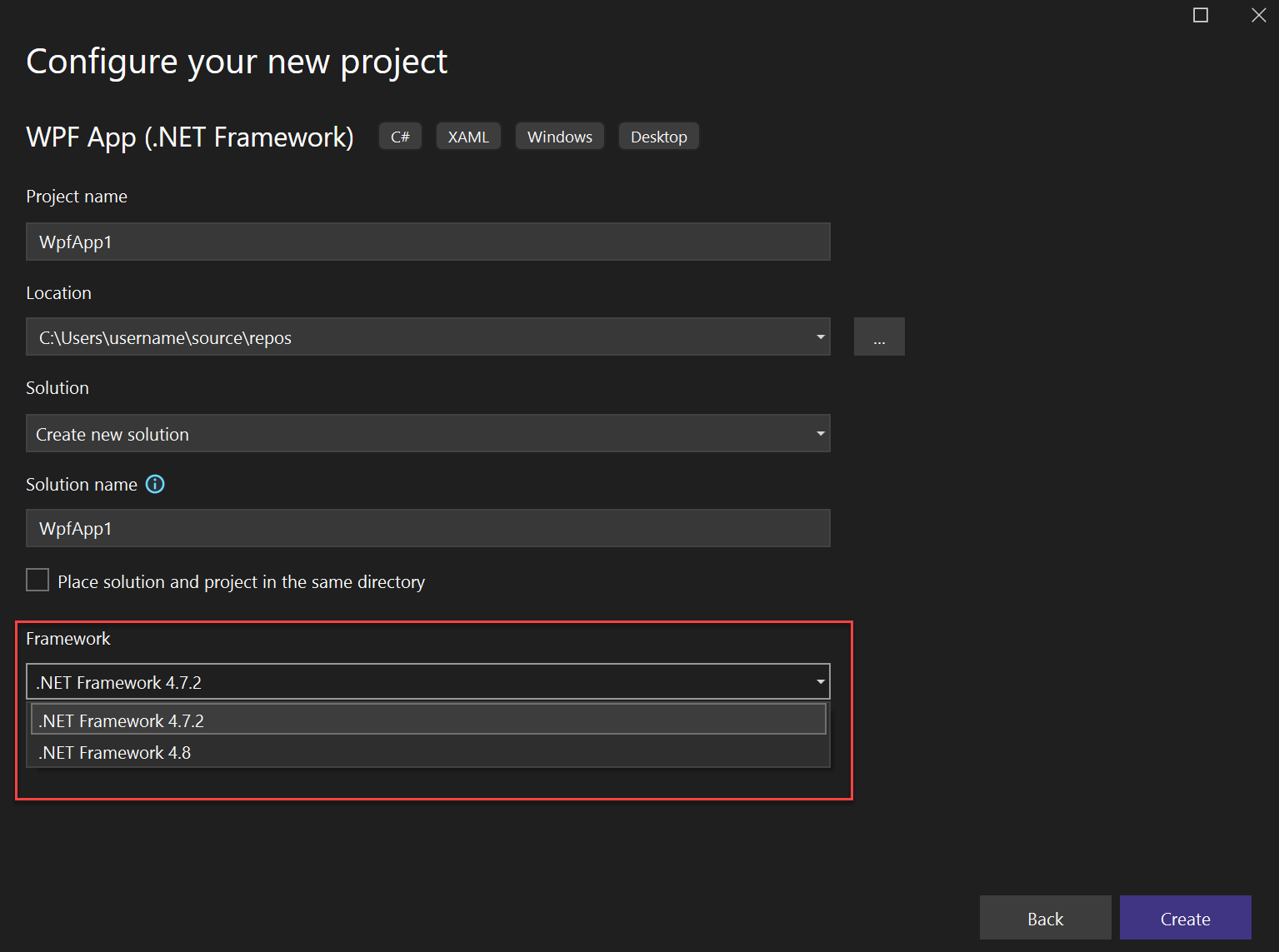
Si vous choisissez de créer un projet .NET, vous verrez une interface utilisateur (UI) similaire aux deux captures d’écran suivantes.
Le premier écran que vous verrez est la boîte de dialogue Configurer votre nouveau projet.
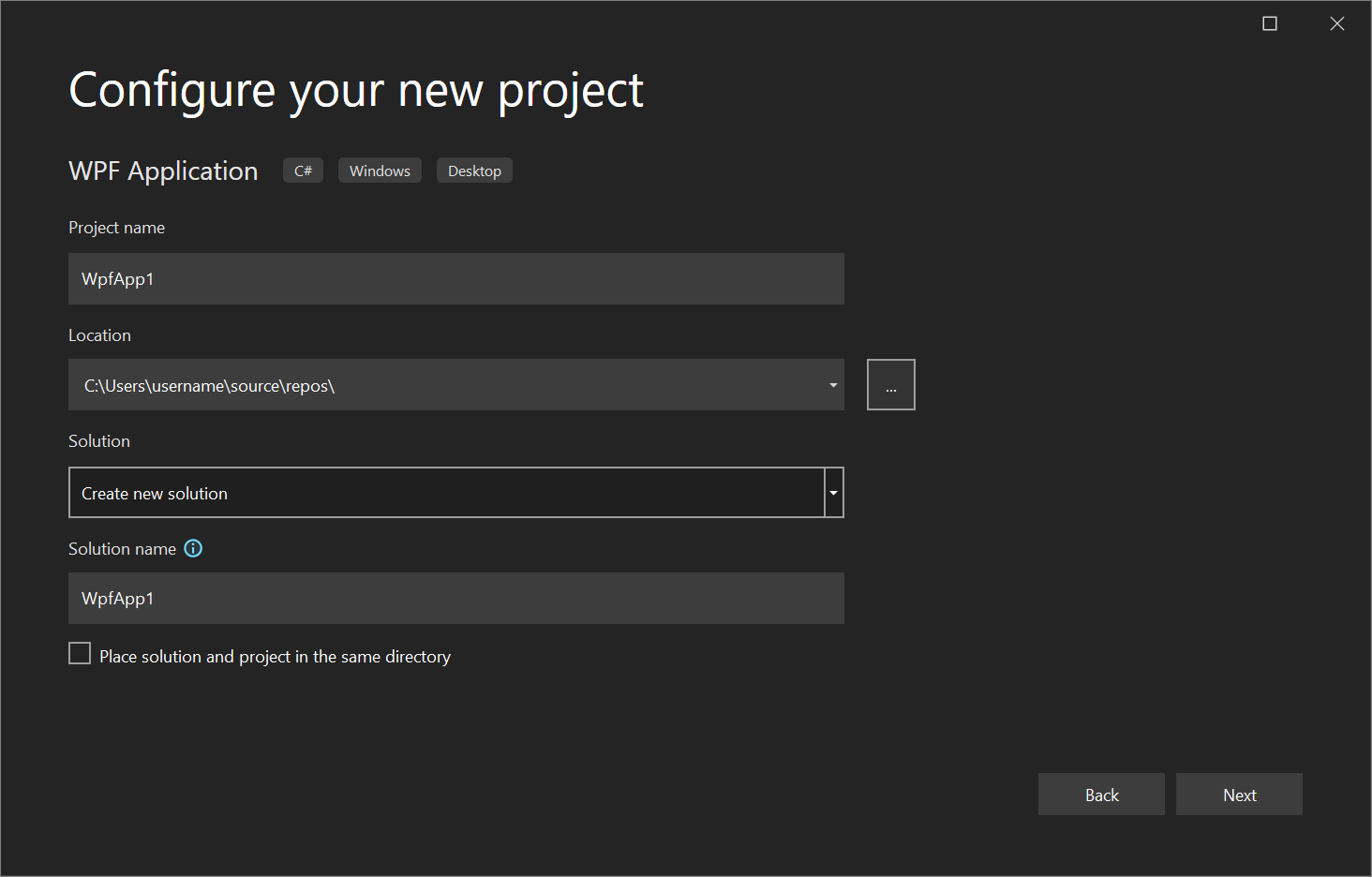
Le deuxième écran que vous verrez est la boîte de dialogue Options supplémentaires.
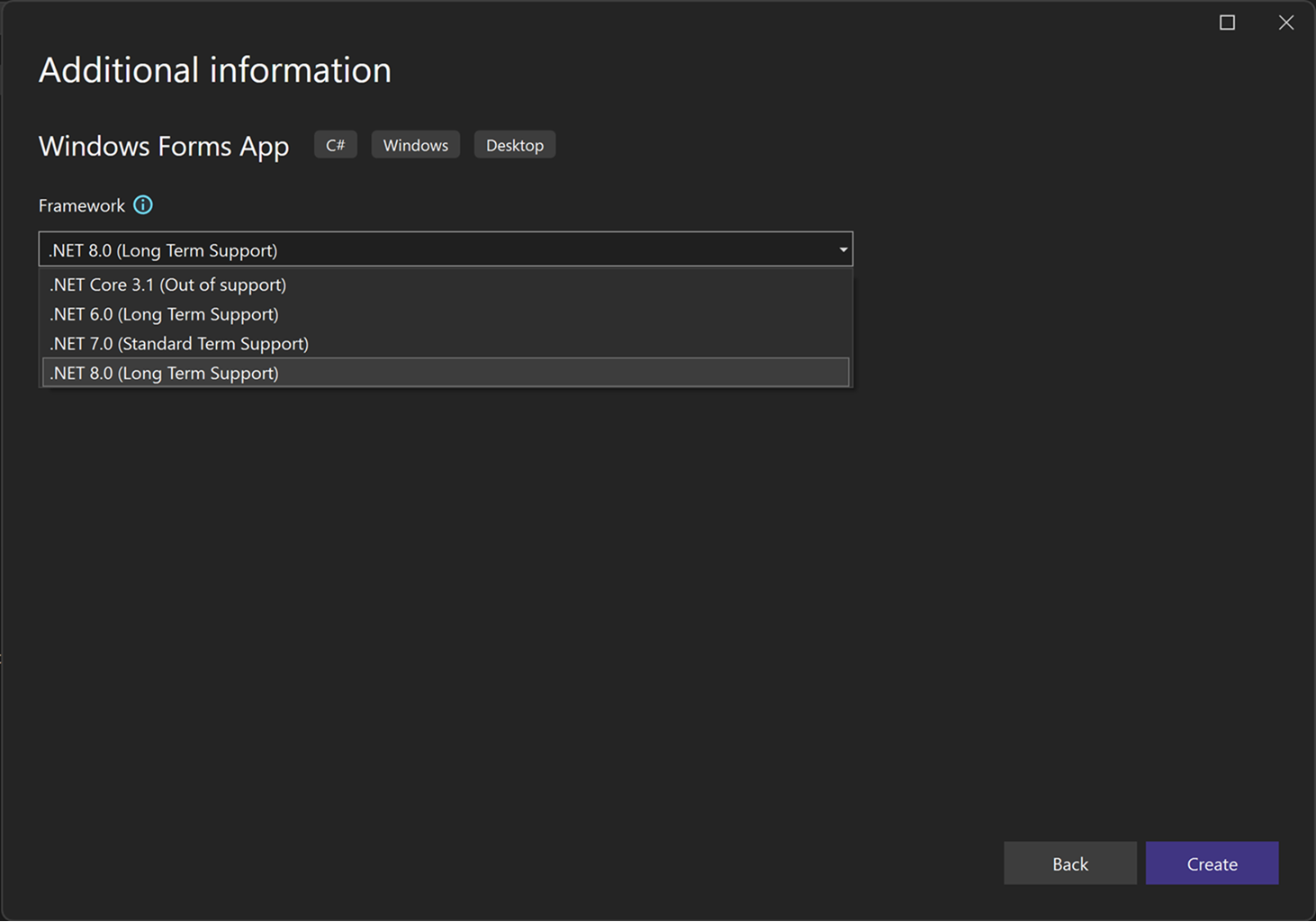
Résoudre des références d’assembly système et utilisateur
Pour cibler une version de .NET, vous devez d’abord installer les références d’assembly appropriées. Vous pouvez télécharger des packs de développeur pour différentes versions de .NET à partir de la page de Téléchargements .NET.
Pour les projets .NET Framework, la boîte de dialogue Ajouter une référence désactive les assemblys système qui n’appartiennent pas à la version du .NET Framework cible, de façon à ce qu’ils ne puissent pas être ajoutés à un projet par inadvertance. (Les assemblys système sont des fichiers .dll inclus dans une version de .NET Framework.). Les références qui appartiennent à une version d’infrastructure supérieure à la version ciblée ne seront pas résolues, et les contrôles qui dépendent d’une telle référence ne peuvent pas être ajoutés. Si vous voulez activer une telle référence, réinitialisez la cible du .NET Framework du projet sur une cible qui inclut la référence.
Pour plus d’informations sur les références d’assembly, consultez Résoudre les assemblys au moment du design.
Activer LINQ
Quand vous ciblez .NET Framework 3.5 ou ultérieur, une référence à System.Core et une importation au niveau du projet pour System.Linq (en Visual Basic uniquement) sont automatiquement ajoutées. Si vous voulez utiliser des fonctionnalités LINQ, vous devez également activer Option Infer (en Visual Basic uniquement). La référence et l’importation sont automatiquement supprimées si vous faites passer la version du .NET Framework à une version antérieure. Pour plus d’informations, consultez Utiliser LINQ.